Alook怎么设置字体 设置字体的操作方法
如何设置 alook 浏览器字体?alook 浏览器提供丰富的字体风格选项,满足用户的个性化需求。本文将由 php小编草莓为您详细讲解 alook 浏览器字体设置步骤,帮助您轻松打造心仪的浏览体验。以下内容将涵盖:如何访问字体设置菜单各项字体设置选项的含义和使用方法实际操作示例,让您轻松设置理想字体
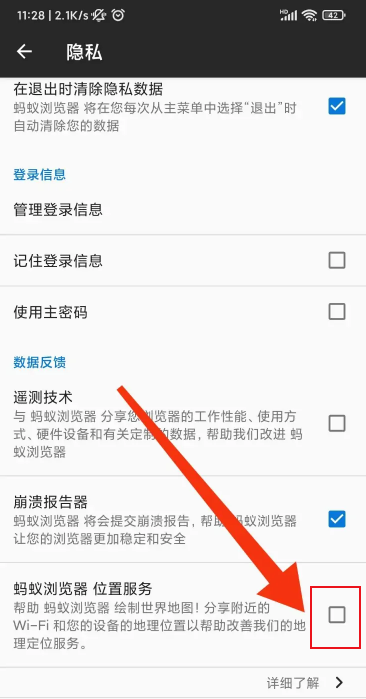
1、打开“Alook”,如图所示。
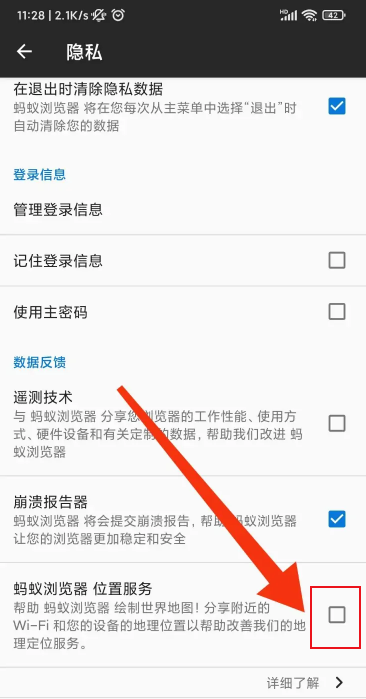
2、点击下方的“三横”,如图所示。
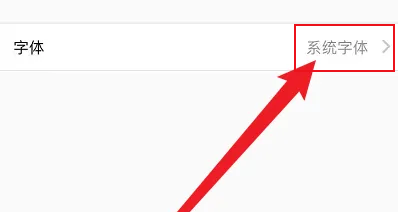
3、点击“设置”,如图所示。
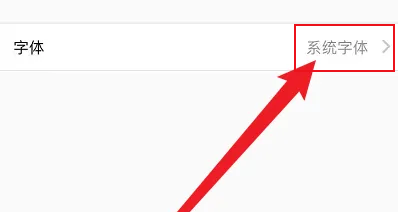
4、点击“阅读模式”,如图所示。
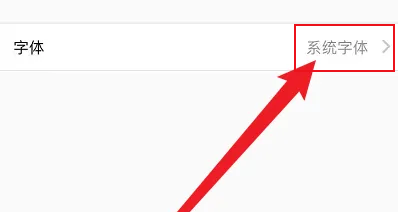
5、点击“字体”,如图所示。
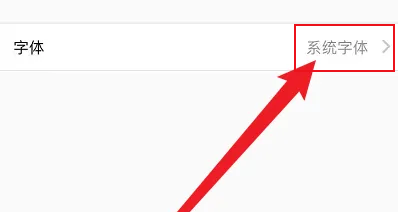
6、选择点击你想要的字体,如图所示。
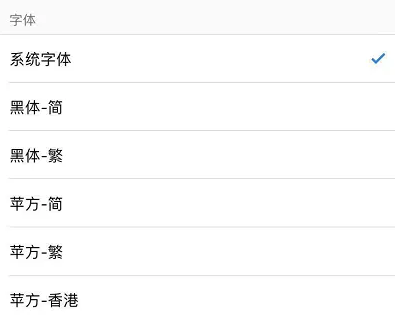
以上就是Alook怎么设置字体 设置字体的操作方法的详细内容,更多请关注资源网之家其它相关文章!
